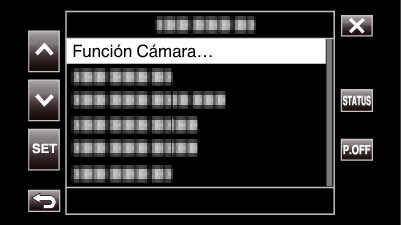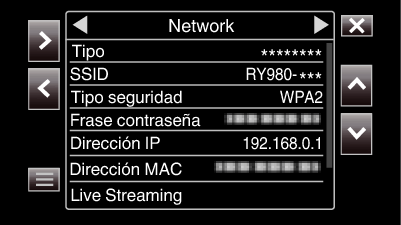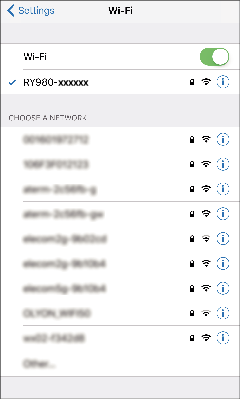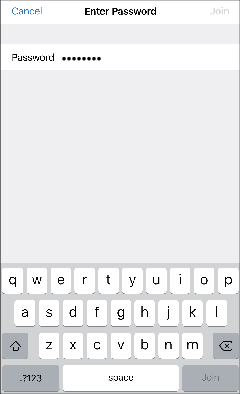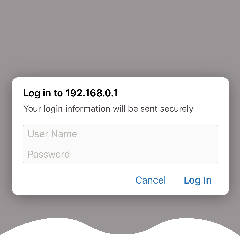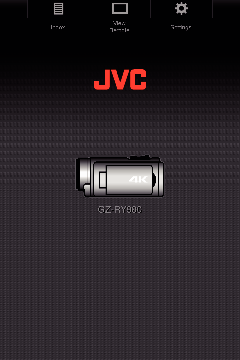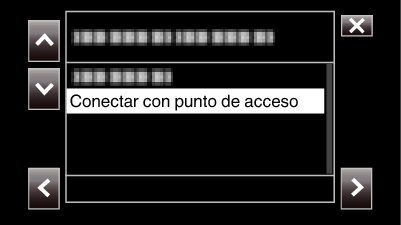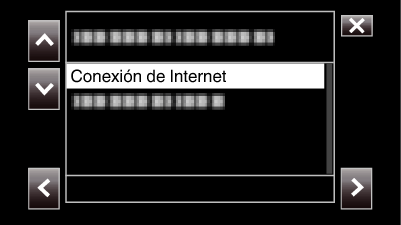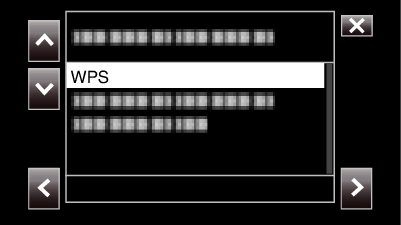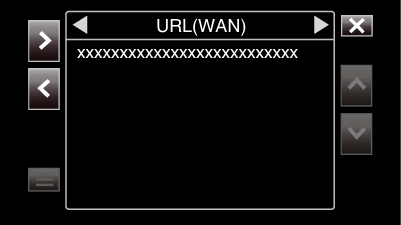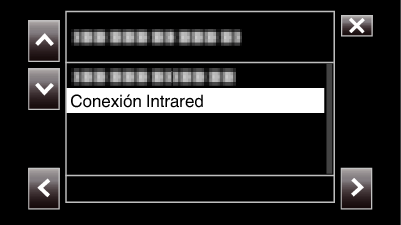Conexión
Conexión directa
Este modo de conexión permite el acceso directo a las funciones web de esta cámara desde dispositivos tales como un teléfono inteligente, una tableta o un PC.
(Operación en esta cámara)
Inicie la pantalla del asistente y toque  .
.
Iniciando la pantalla del asistente ( Preparación en la cámara )
Seleccione “Conexión directa” y toque  .
.
Siga las instrucciones en pantalla para completar la configuración.
Configure los ajustes para las siguientes opciones.
Método de configuración
* Configuración de SSID y frase de contraseña en el caso de la configuración manual.
Si no hay necesidad de modificar el SSID y la frase de contraseña visualizados, anote la información y toque el botón  .
.
Para proceder con el siguiente paso, toque  . Para volver al paso anterior, toque
. Para volver al paso anterior, toque  .
.
Toque  DONE en la parte derecha inferior de la pantalla.
DONE en la parte derecha inferior de la pantalla.
* Pantalla al seleccionar “Manual” y completar la configuración.
Al seleccionar “WPS” en la pantalla “Selec. tipo config.”, no son necesarios los pasos 4 y 5.
Toque 
 para visualizar la pantalla “Network”.
para visualizar la pantalla “Network”.
Compruebe para asegurarse de que “SSID” y “Frase contraseña” configurados en el asistente son visualizados.
(Funcionamiento en un teléfono inteligente, tableta o PC)
Visualice la lista de puntos de acceso en los ajustes de conexión inalámbrica y seleccione “RY980-xxxxxx”.
xxxxx varía según el dispositivo utilizado.
Aparece una pantalla de confirmación de la contraseña.
Introduzca la “Frase contraseña” visualizada en la pantalla “Network” del paso 5.
Acceso a la cámara a través de un navegador web en dispositivos tales como un teléfono inteligente, una tableta o un PC
Visualice la pantalla “MENU”  “STATUS”
“STATUS”  “Network”.
“Network”.
Compruebe la dirección IP visualizada.
(Funcionamiento en un teléfono inteligente, tableta o PC)
Inicie el navegador web del terminal que desea conectar a la cámara, introduzca la “Dirección IP” verificada en el paso 1 en el campo de direcciones y confirme la entrada.
Si visualiza “192.168.0.1” en “Dirección IP”, introduzca “http:// 192.168.0.1”.
Aparece una pantalla de inicio de sesión.
Introduzca el nombre de usuario (jvc) y la contraseña (contraseña por defecto: 0000) y confirme la entrada.
Se visualiza la página principal de la cámara.
Conexión mediante un punto de acceso
Conexión a Internet
Este modo de conexión permite el acceso a las funciones web de esta cámara mediante Internet desde dispositivos tales como un teléfono inteligente, una tableta o un PC.
Utilice un enrutador de LAN inalámbrica compatible con UPnP.
(Productos que vienen con un logotipo de certificación Wi-Fi)
Para verificar si se soporta UPnP, consulte el manual de instrucciones del router de LAN inalámbrico en uso.
Dependiendo del router de LAN inalámbrico en uso y la potencia de la señal, es posible que experimente problemas de conexión o conexiones lentas.
Al utilizar la función de zoom con un teléfono inteligente, la respuesta puede ser inferior al compararse con el uso de la cámara.
Obtener una cuenta de DNS dinámico (DDNS)
Al obtener una cuenta de DNS dinámico, esta unidad podrá ser utilizada en la web como se hace habitualmente, incluso si la dirección de IP cambia cuando se accede a esta unidad a través de Internet.
En esta cámara, solamente puede configurarse el servicio JVC Dynamic DNS.
Para obtener (registrar) una cuenta, siga los siguientes pasos.
Acceda al siguiente URL desde un navegador y regístrese para obtener una cuenta provisional.
(Operación en un PC o teléfono inteligente)
https://dd3.jvckenwood.com/user/
Establezca su dirección de correo electrónico como el nombre de usuario.
Verifique que haya recibido un correo electrónico de confirmación en la dirección utilizada en el registro provisional, y acceda al URL indicado en el correo.
(Operación en una computadora o teléfono inteligente)
Verifique la información de la cuenta (nombre de usuario y URL de acceso (WAN)).
Anote la información necesaria para el acceso.
Ajustes del adaptador de conexión y conexión de la cámara
Inicie la pantalla del asistente y toque  .
.
Seleccione “Conectar con punto de acceso” y toque  .
.
Seleccione “Conexión de Internet” y toque  .
.
Seleccione el método de configuración y toque  .
.
Pulse el botón WPS en el punto de acceso.
Para obtener más información, consulte el manual de instrucciones del punto de acceso.
Aparece una pantalla de conexión realizada con éxito.
Siga las instrucciones que aparecen en pantalla para configurar “Puerto HTTP”/“UPnP”/“DDNS”/“Nombre usuario”/“Contraseña”.
Puerto HTTP:
Configure el número de puerto para la conexión a Internet. Normalmente se ajusta en “80”.
UPnP:
Ajuste en “On” si el protocolo UPnP puede utilizarse para conectar el dispositivo a la red.
DDNS:
Establezca el entorno de conexión a Internet. Normalmente se ajusta en “On”.
Nombre usuario:
Configure un nombre de usuario para la cuenta DDNS obtenida.
Contraseña:
Configure una contraseña para la cuenta DDNS obtenida.
Para no WPS, deberá configurar también información tal como SSID, tipo de encriptación, frase de contraseña y dirección IP (“DHCP” o “Manual”).
También es posible configurar los ajustes de conexión en la pestaña “Ajustes” después de que se haya establecido la conexión directa y después de acceder a la página principal de la cámara a través del navegador web. Cambiar los ajustes de conexión
Acceso a la cámara a través de un navegador web en dispositivos tales como un teléfono inteligente, una tableta o un PC
Verifique el URL en “MENU”  “STATUS”
“STATUS”  “URL(WAN)” de la cámara.
“URL(WAN)” de la cámara.
Inicie el navegador web en dispositivos tales como un teléfono inteligente, una tableta o un PC, y acceda al URL verificado.
Introduzca el nombre de usuario y la contraseña.
Una vez ingresado el nombre de usuario (jvc) y la contraseña (valor predeterminado: 0000) en la pantalla de inicio de sesión, se visualizará la página principal de la cámara.
Conexión mediante red de área local (LAN)
Este modo de conexión permite el acceso directo a las funciones web de esta cámara desde dispositivos tales como un teléfono inteligente, una tableta o un PC que se encuentren dentro de la misma red de área local (LAN).
Ajustes del adaptador de conexión y conexión de la cámara
Inicie la pantalla del asistente y toque  .
.
Seleccione “Conectar con punto de acceso” y toque  .
.
Seleccione “Conexión Intrared” y toque  .
.
Seleccione el método de configuración y toque  .
.
Pulse el botón WPS en el punto de acceso.
Para obtener más información, consulte el manual de instrucciones del punto de acceso.
Aparece una pantalla de conexión realizada con éxito.
Para no WPS, deberá configurar también información tal como SSID, tipo de encriptación, frase de contraseña y dirección IP (“DHCP” o “Manual”).
También es posible configurar los ajustes de conexión en la pestaña “Ajustes” después de que se haya establecido la conexión directa y después de acceder a la página principal de la cámara a través del navegador web. Cambiar los ajustes de conexión
Acceso a la cámara a través de un navegador web en dispositivos tales como un teléfono inteligente, una tableta o un PC
Conecte un teléfono inteligente, una tableta o un PC a una red de área local.
Este ajuste no se requiere si el teléfono inteligente, la tableta o el PC ya están conectados a la red de área local.
Visualice la pantalla “MENU”  “STATUS”
“STATUS”  “Network”.
“Network”.
Compruebe la dirección IP visualizada.
(Funcionamiento en un teléfono inteligente, tableta o PC)
Inicie el navegador web del terminal que desea conectar a la cámara, introduzca la “Dirección IP” verificada en el paso 2 en el campo de direcciones y confirme la entrada.
Si visualiza “192.168.0.1” en “Dirección IP”, introduzca “http:// 192.168.0.1”.
Aparece una pantalla de inicio de sesión.
Introduzca el nombre de usuario (jvc) y la contraseña (contraseña por defecto: 0000) y confirme la entrada.
Se visualiza la página principal de la cámara.
![]() “Sistema”
“Sistema” ![]() “Network”/“Ajustes”
“Network”/“Ajustes” ![]() “Web”
“Web” ![]() “Contraseña inicio”.
“Contraseña inicio”.![]() “Sistema”
“Sistema” ![]() “Network”/“Ajustes”
“Network”/“Ajustes” ![]() “Web”
“Web” ![]() “Contraseña inicio”.
“Contraseña inicio”.
 .
.
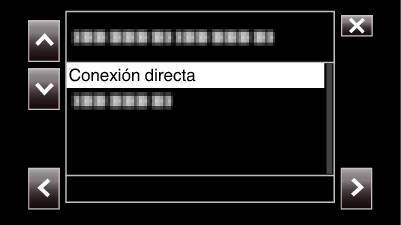
 .
.